

Gina Barrow가 마지막으로 업데이트 : July 11, 2017
"내가 아직도 할 수 있을까? iTunes 백업에서 삭제 된 사진보기? 나는 지난 2 주 동안 여행을 떠났고 친구들과 공유 할 수있게 흥분을 감추지 못했던 수많은 사진을 내 iPhone에 저장했습니다. 외관상으로는, 나는 나의 화랑을 통해서 스크롤하고있을 때, 나의 전화가 요일에 얼었을 때 나는 대부분의 사진을 삭제했다. 나는 그 사진들을 조만간 복구해야한다. "
~ 타냐
스토리는 사진으로 더 잘 알려주고 오늘날의 기술로 우리는 휴대폰을 사용하여 재미있는 추억을 쉽게 찍을 수 있으며 친구들과 사회적으로도 공유 할 수 있습니다. iPhone은 카메라 폰에서 찍은 사진을 더 재미 있고 전문적으로 만들었습니다. 더 빠른 자동 초점 및 Full HD 해상도와 같이 더 좋은 슬로우 모션 샷과 저속 촬영 기능을 제공합니다. iPhone을 사용하여 어디서나 특별한 순간을 포착 할 수있었습니다.
그러나 우리 핸드셋이 고장 나는 경우가 있으며 더 나쁜 것은 사진을 그렇게 삭제한다는 것입니다. 의도적으로 삭제, 실수로 삭제, 소프트웨어 동결 또는 충돌, 탈옥, 심지어 바이러스와 같이 삭제 된 사진에는 여러 가지 이유가 있습니다. 당신이 가진 모든 재미가 너무 쉽게 사라 졌다고 생각하는 것은 무서운 생각 일 수 있습니다. 같은 문제를 묻는다면 "iTunes에서 백업 한 사진을 찾으려면 어떻게합니까? ". 대답은 '예'입니다. 동시에 iTunes 백업에서 삭제 된 사진을 복구 할 수도 있습니다.
1 부분. FoneDog iOS 데이터 복구로 iTunes 백업에서 삭제 된 사진을 복구2 부분. 백업없이 iPhone에서 삭제 된 사진 추출하기비디오 가이드 : FoneDog 툴킷 사용 - iOS 데이터 복구 iTunes 백업에서 삭제 된 사진 복원3 부분. iTunes 백업에서 삭제 된 사진보기 및 복구4 부분. FoneDog iOS 데이터 복구가 더 나은 선택인가?

FoneDog iOS 데이터 복구는 iOS 장치 복구와 관련하여 가장 효과적인 소프트웨어입니다. 신뢰할 수 있고 안전하며 사용하기 쉽다는 것이 증명되어 전세계 수백만 사용자가 신뢰할 수 있습니다. 기술적 인 배경이없는 사람이라도 누구나 쉽게 소프트웨어를 관리 할 수 있습니다. 그것은 기술적 인 사람이 아닌 대부분의 아이폰 소유자의 요구를 지원하기 위해 특별히 개발되었습니다.
FoneDog iOS Data Recovery에는 문제의 종류에 따라 삭제 된 사진을 복구하는 3 가지 효과적인 옵션이 있습니다. iOS 장치, iTunes 백업 및 iCloud 백업에서 복구하십시오. 이러한 방법 중 하나를 사용하면 복구 속도가 다른 방법보다 높을 수 있습니다. FoneDog iOS 데이터 복구가 얼마나 효과적인지 보려면 다음 단계를 참조하십시오.
컴퓨터 (Win 또는 Mac 모두 지원됨)에서 FoneDog iOS 데이터 복구를 온라인으로 다운로드 한 다음 실행하고 주 메뉴에 도달 할 때까지 프로그램을 실행하십시오. 소프트웨어를 성공적으로 설치하는 방법에 대한 지침을 따를 수 있습니다.

메인 메뉴가 나타나면 "iTunes 백업에서 복구"를 클릭 한 다음 USB 케이블로 iOS 장치를 컴퓨터에 연결하십시오. 아무 것도 장치를 방해하지 않도록 장치간에 연결을 보호하십시오.
자동으로 모든 백업 파일이 날짜와 장치 모델 또는 이름에 따라 목록으로 표시됩니다. 모든 iOS 장치 (iPhone, iPad 및 iPod Touch)에 iTunes를 사용하는 경우 목록에 더 많은 장치가 표시되지만 장치가 하나뿐이면 최신 백업을 클릭 한 다음 "검색 시작"을 클릭하십시오.

네트워크 연결뿐만 아니라 저장된 데이터의 양에 따라 스캔하는 데 약간의 시간이 소요될 수 있습니다. iTunes 백업에서 가져온 모든 파일을 표시하기 전에 전체 검색 프로세스를 완료하는 데 2 ~ 3 분이 걸릴 수 있습니다.

전체 파일이 범주별로 표시되면 사진 폴더를 검색하고 복구 된 모든 사진을 미리 봅니다. 각 항목은 옆에 작은 상자가있어서 복원하려는 항목 만 선택적으로 선택할 수 있습니다. 단지 필요한 사진을 기준으로 해당 상자를 선택하십시오.
이 방법으로 여러 항목을 선택하거나 자신의 선택에 따라 모든 항목을 선택할 수 있습니다. 필요한 사진이 모두 있으면 "컴퓨터로 복구"를 클릭하십시오. 복원 된 모든 파일은 쉽게 탐색하고 전송할 수 있도록 폴더에 저장됩니다. 선택에 따라 파일 위치를 설정할 수 있습니다.
FoneDog iOS Data Recovery를 사용하여 iTunes 백업 파일에서 삭제 된 사진을 모두 복구했습니다.

사람들은 또한 읽습니다3 iCloud에서 사진을보고 추출하는 쉬운 방법iOS 기기에서 손실되거나 누락 된 미디어 파일을 복구하는 방법
인스턴스에서 기억에 남는 사진을 잃어버린 것처럼 최악의 시나리오가 발생하면 지금 할 수있는 최선의 방법은 FoneDog iOS 데이터 복구를 통해 복구하는 것입니다. 사실 iOS 기기에서 직접 삭제 한 사진을 직접 복원 할 수도 있습니다. 이 프로그램 안에는 선택할 수있는 복구 도구 세 개, 백업을 통한 2 복구 유형 및 백업이없는 복구 도구가 있습니다.
데이터 손실이 발생하거나 실수로 사진을 삭제했으며 백업을 잊어 버린 경우 다음 단계에 따라 삭제 된 사진을 복구 할 수 있습니다.
FoneDog iOS Data Recovery를 이미 다운로드 한 경우, 달리 프로그램을 시작하고 실행하십시오. 온라인으로 다운로드하고 화면상의 절차에 따라 소프트웨어를 설치하십시오.

프로그램이 시작되면 "iOS 장치에서 복구"를 클릭하고 원본 USB 케이블을 사용하여 iPhone을 연결하여 검사를 시작하십시오. 연결 중에 다른 문제가 발생하지 않도록 원래 케이블을 사용하는 것이 좋습니다.

복구되는 사진의로드에 따라 스캔하는 데 약간의 시간이 소요될 수 있습니다. 화면의 탐색 막대에서 진행률을 볼 수 있습니다. 삭제 된 사진을보기까지 몇 분이 더 소요될 수 있습니다. 스캔이 완료되면 이제 삭제 된 사진이 복구되어 표시되어 미리보고 선택할 수 있습니다.
삭제 된 각 사진 위로 이동하여 필요한 것을 가지고 있는지 확인한 다음 모두를 선택하거나 선택 만하십시오. 필요한 모든 것이 있으면 "복구"를 클릭하십시오. 복구 된 모든 사진은 장치에서 촬영 한 것과 동일한 고화질 사진입니다. 그런 다음 컴퓨터에 폴더를 만들고 더 쉽게 전송할 수 있도록 파일 위치를 설정할 수 있습니다.

사람들은 또한 읽습니다iPhone 7에서 백업없이 삭제 된 비디오를 검색하는 방법iPhone에서 삭제 된 미리 알림을 복구하는 방법백업하지 않고 iPhone에서 연락처를 복구하는 방법
FoneDog iOS 데이터 복구를 사용하여 복구를 수행 할 때 단계가 너무 간단하고 쉽습니다. 그러나 사진을 삭제하면 새 사진을 저장하거나 장치를 사용하여 데이터 덮어 쓰기를 방지해야합니다.
일단 장치와 데이터를 덮어 쓰면 이러한 메모리를 복구 할 수 없으며 복구 할 수있는 프로그램이 없습니다. FoneDog iOS Data Recovery와 같은 올바른 복구 도구를 찾아보십시오.이 도구는 더 쉽고 빠르게 복구 할 수 있도록 안내하고 도움을줍니다.
사건이 발생하기 전에 iPhone 장치를 iTunes에 동기화 한 경우 이러한 기록이 복구 될 것이라는 확신을 가질 수 있습니다. iPhone을 iTunes에 연결하고 iOS 장치에 백업을 추출하기 만하면됩니다. 다음 단계를 참조하십시오.
컴퓨터에서 iTunes를 엽니 다. 새로운 소프트웨어 업그레이드의 최신 버전으로 업데이트 할 수 있습니다.
원래 USB 케이블을 사용하여 iPhone을 컴퓨터에 연결하고 iTunes의 왼쪽 상단에있는 장치 아이콘을 찾으십시오. 장치 아이콘을 마우스 오른쪽 버튼으로 클릭하고 "백업에서 복원".
iTunes 백업 목록 중에서 iPhone에서 추출 할 가장 최근의 것을 선택하여 복구하십시오. 사진을 삭제했습니다. 또.
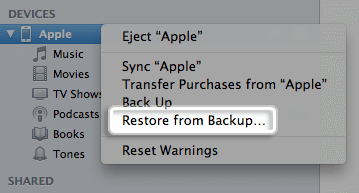
먼저 연락처가 iCloud와 동기화되어 있는지 확인한 후 삭제 된 연락처를 여기에서 다시 가져올 수 있습니다. 그렇지 않은 경우 3 자 응용 프로그램에서 필요한 연락처를 복원 할 수 있습니다.
iTunes 백업은 기기를 다시 포맷 할 때 매우 유용하지만 많은 사진을 실수로 삭제하는 경우에만 iTunes에서 백업을 추출하면 전체 휴대 전화 앱 및 설정이 대체되므로 좋은 옵션이 아닙니다. 이렇게하면 다운로드하고 아직 백업하지 않은 새롭고 기존의 응용 프로그램에서 특히 더 많은 데이터 손실이 발생합니다. 따라서 이러한 종류의 복구를 수행하기 전에 새로운 앱과 설정을 잃어 버리지 않도록 백업해야합니다.
지금까지 iTunes에서 삭제 된 사진을보고 복구하는 가장 편리한 방법은 타사 프로그램을 사용하는 것입니다. 이러한 종류의 프로그램을 사용하면 삭제 된 파일을보고 쉽게 검색 할 수 있습니다. iOS 기기에 사용할 수있는 많은 타사 도구가 있지만 그 중 일부는 제대로 작동하지 않습니다. 일부 사용자는 애플리케이션을 사용하기 쉽다고 약속 할 수도 있지만 복잡한 인터페이스로 인해 매달리는 경우가 있습니다.
위의 시나리오를 기반으로, FoneDog IOS 데이터 복구 원하지 않는 데이터 손실에 대한 더 나은 선택입니다. 이 소프트웨어는 기술적이지 않은 사람들에게 완벽한 사용자 친화적 인 인터페이스를 제공합니다. 이 소프트웨어의 무료 평가판을 사용하여 효과를 테스트하고 삭제 된 데이터를 먼저 미리 볼 수도 있습니다.
FoneDog iOS 데이터 복구는 Windows 또는 Mac 컴퓨터에서 원활하게 작동하며 iPhone, iPad 및 iPod touch의 모든 모델을 지원합니다. 모든 복구 프로그램이 FoneDog iOS 데이터 복구와 같은 경험을 제공하는 것은 아니므로 현명하게 선택하고 더 적은 것을 해결하십시오.
코멘트 남김
Comment
Hot Articles
/
흥미있는둔한
/
단순한어려운
감사합니다! 선택은 다음과 같습니다.
우수한
평가: 4.5 / 5 ( 84 등급)